树莓派操作系统烧录过程
准备
硬件:
树莓派4B1. MicroSD卡(16GB)1. SD卡读卡器软件: SD卡格式化软件(SDFormatter)1. 系统烧录软件(balenaEtcher)1. 操作系统镜像文件(Raspberry Pi OS with desktop) 操作系统在树莓派官网下载:
操作系统包括:Raspberry Pi OS 以及第三方操作系统,这里以Raspberry Pi OS with desktop操作系统安装为例。
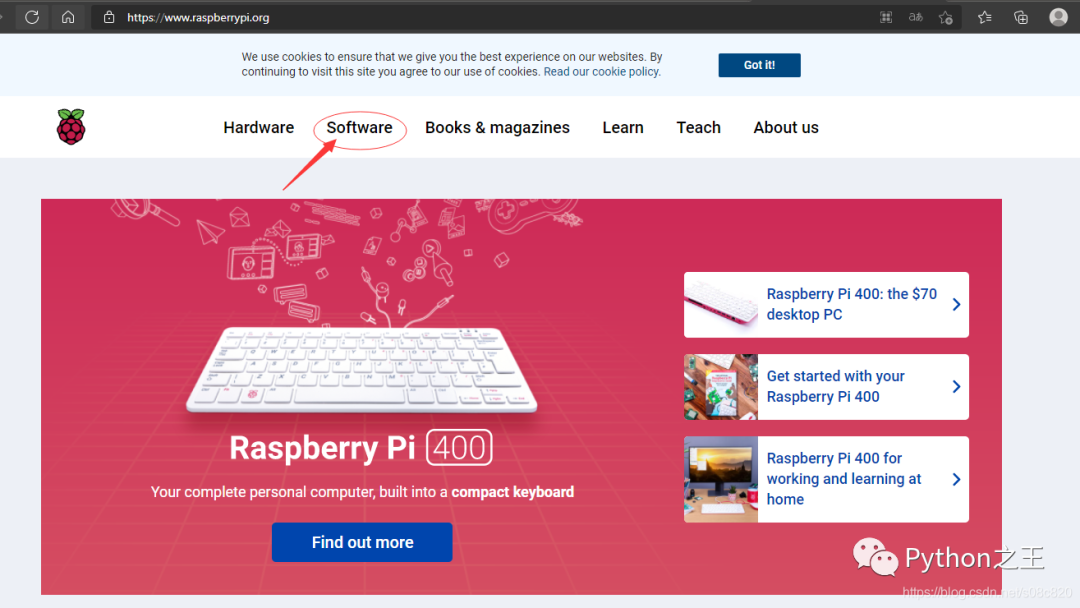
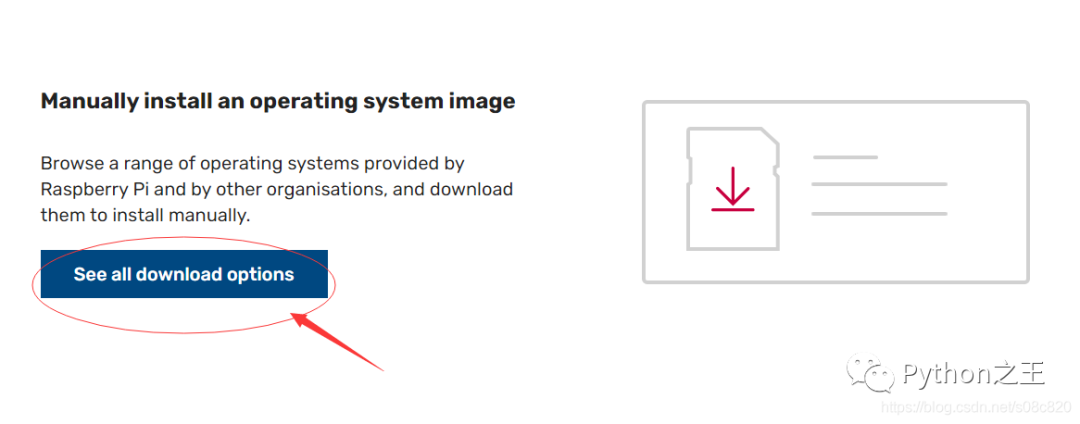
 操作过程
操作过程
1. 将SD卡格式化
注:
(1)将SD卡插入电脑,SDFormatter软件自动识别盘符,点击“格式化”;
(2)如提示格式化失败,不要担心,再次重复(1);
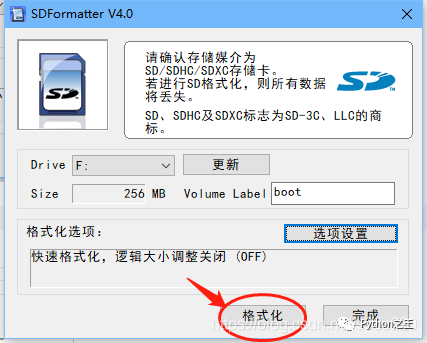
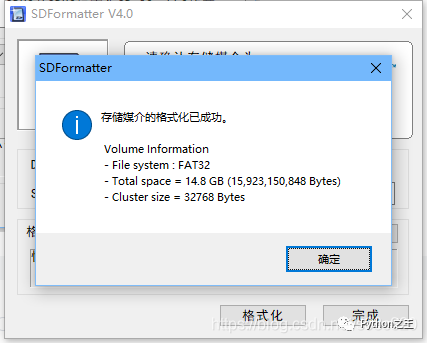
2. 使用balenaEtcher软件向树莓派烧录操作系统
下载后的系统为.zip文件,需解压,解压后的文件为.img文件,此文件作为烧录用
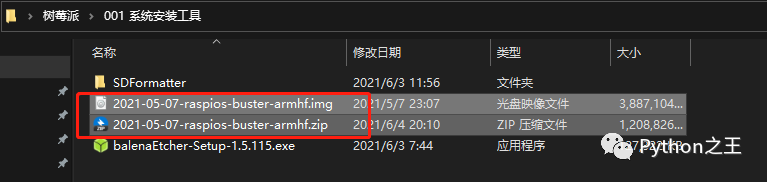
此处选择刚才解压的.img文件
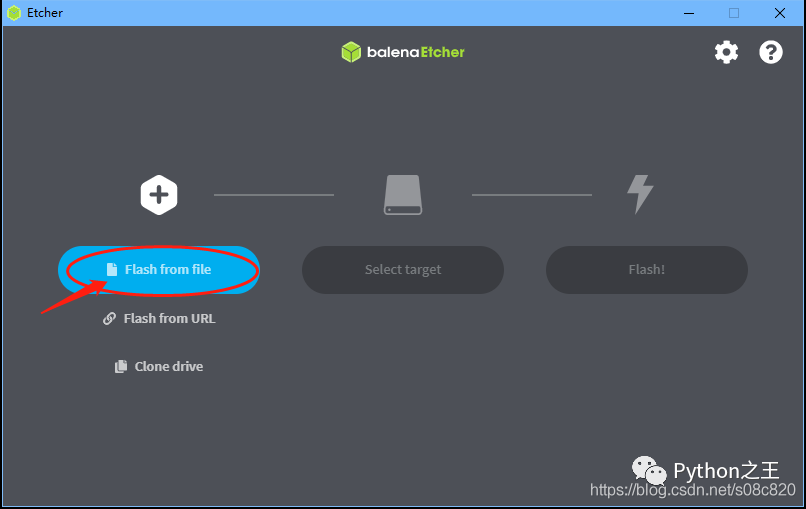
选择要烧录的设备
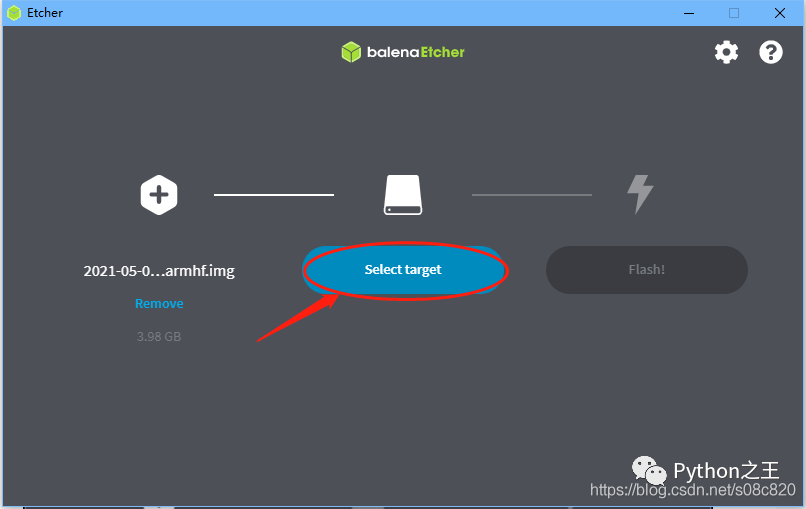
选择SD卡
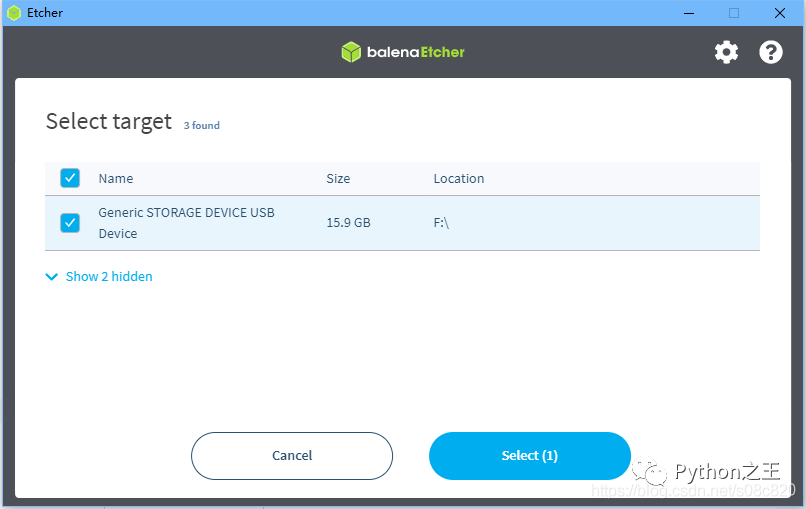
开始烧录
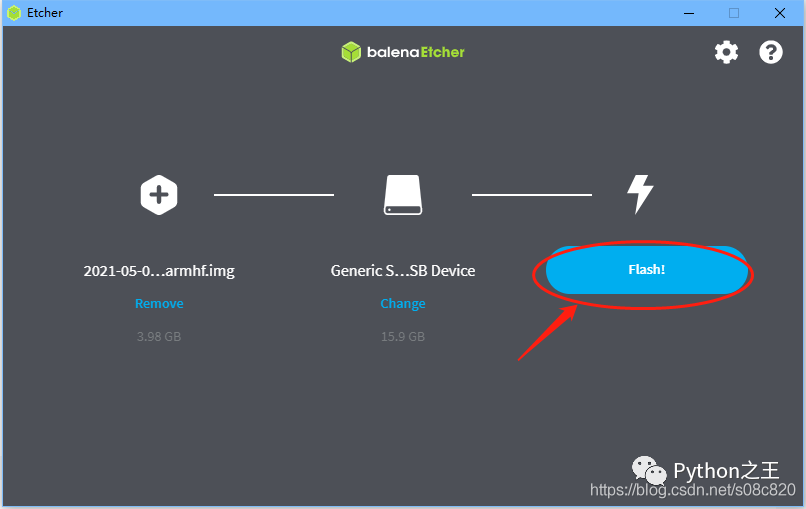
等待烧录过程
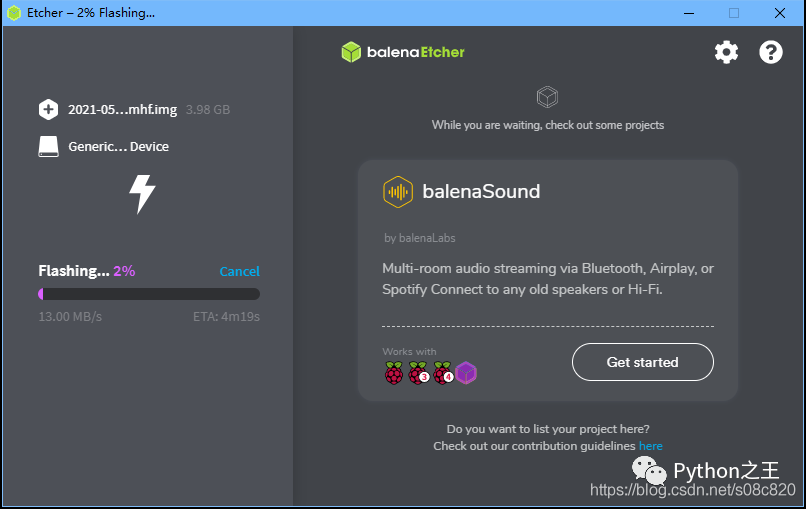
烧录完成,弹出格式化窗口,点取消
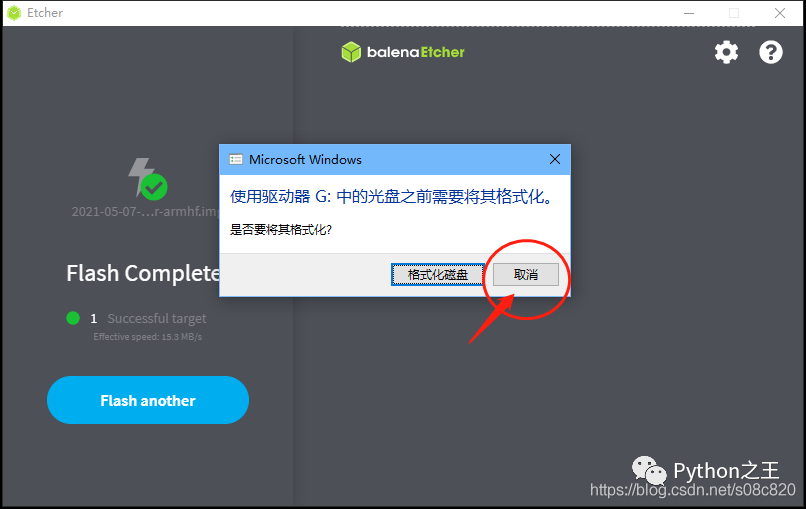
烧录成功,原来的SD卡由一个盘符变成两个盘符

3. 拔出SD卡,插入树莓派,接好电源和显示屏,等待一会,直接进入系统桌面
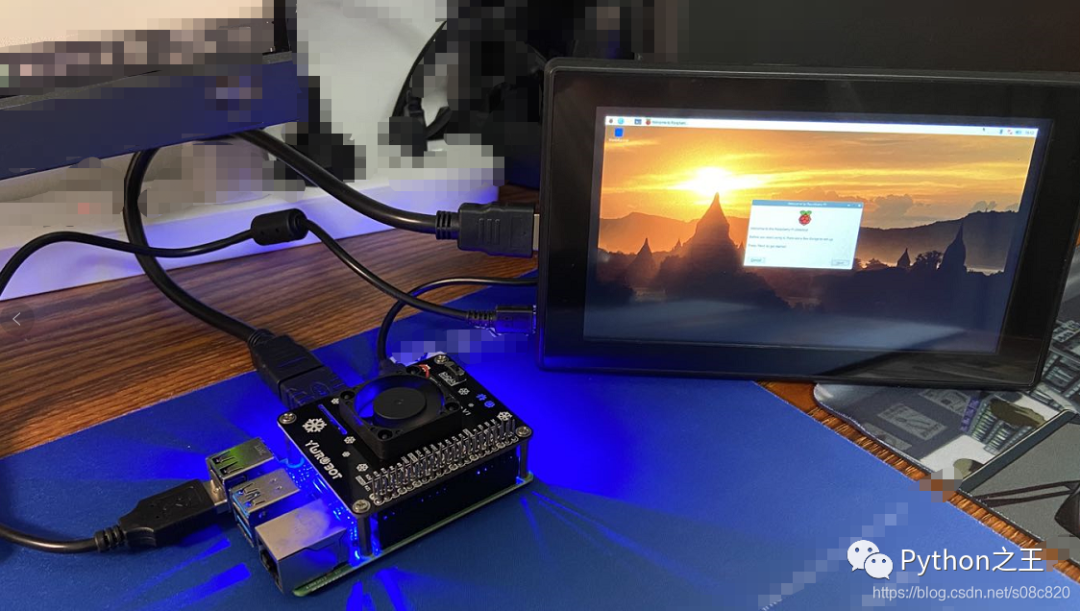
评论
